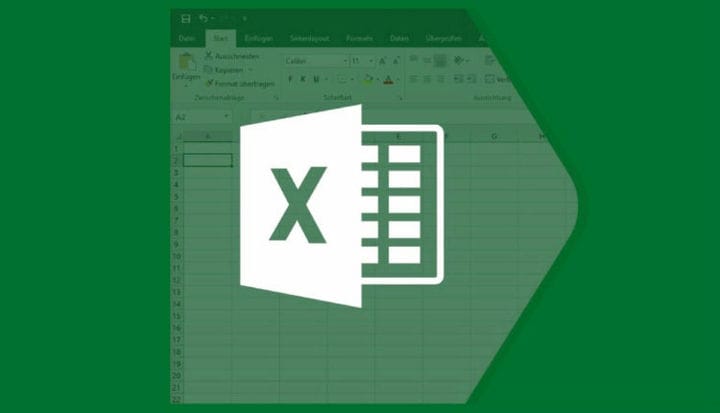সরঞ্জামদণ্ডে এক্সেল দেখাচ্ছে না? এটি সমাধান করার উপায় এখানে
- মাইক্রোসফ্ট এক্সেল বিশ্বের সর্বাধিক পরিচিত স্প্রেডশিট সরঞ্জাম।
- নীচের নির্দেশিকাটি আপনার এমএস এক্সেল সরঞ্জামদণ্ড পুনরুদ্ধার করতে আপনাকে কী করবে তা দেখায়।
- এই আশ্চর্যজনক পণ্যের আরও তথ্যের জন্য, আমাদের উত্সর্গীকৃত এক্সেল হাবটি দেখুন ।
- আপনি যদি পুরো প্রোগ্রাম স্যুট সম্পর্কে আরও জানতে চান তবে আমাদের এক্সেল টিউটোরিয়াল পৃষ্ঠাটি দেখুন ।
বিভিন্ন পিসি সমস্যা সমাধানের জন্য, আমরা রেস্টোরো পিসি মেরামত সরঞ্জামের প্রস্তাব দিই: এই সফ্টওয়্যারটি কম্পিউটারের সাধারণ ত্রুটিগুলি মেরামত করবে, ফাইল ক্ষতি, ম্যালওয়্যার, হার্ডওয়্যার ব্যর্থতা থেকে রক্ষা করবে এবং আপনার পিসিকে সর্বোচ্চ পারফরম্যান্সের জন্য অনুকূল করবে। পিসির সমস্যাগুলি সমাধান করুন এবং 3 সহজ পদক্ষেপে ভাইরাসগুলি এখন সরান:
- পেস্টেনড টেকনোলজিস (পেটেন্ট এখানে উপলভ্য) এরসাথে আসা রিস্টোর পিসি মেরামত সরঞ্জামটি ডাউনলোড করুন ।
- উইন্ডোজ সমস্যাগুলি পিসি সমস্যার কারণ হতে পারে তা অনুসন্ধান করতে স্টার্ট স্ক্যান ক্লিক করুন ।
- আপনার কম্পিউটারের সুরক্ষা এবং কার্য সম্পাদনকে প্রভাবিত করে এমন সমস্যার সমাধান করতে সমস্ত মেরামত ক্লিক করুন
- এই মাসে রিস্টোর 662,786 পাঠক ডাউনলোড করেছেন।
মাইক্রোসফ্ট এক্সেল অফিস স্যুটটির অন্যতম পরিশীলিত সরঞ্জাম এবং এটি প্রচুর পরিমাণে ফাংশন নিয়ে আসে, যার বেশিরভাগই সরঞ্জামদণ্ডটি ব্যবহার করে চালিত হয় ulated সরঞ্জামদণ্ড হারিয়ে যাওয়া এক্সেলের সাথে কাজ করা শক্ত করে তোলে।
এক্সেলের এই গুরুত্বপূর্ণ উপাদানগুলি ব্যতীত, আপনি দ্রুত কাজ সম্পন্ন করতে পারবেন না, সুতরাং, বোধগম্য, আপনি সমাধানগুলি অনুসন্ধান করছেন searching
এক্সেলের হারিয়ে যাওয়া বা লুকানো সরঞ্জামদণ্ডটি একটি সাধারণ অভিযোগ, তবে এটি সাধারণত এক্সেল থেকেই কোনও বাগ বা সমস্যা নয়। ভুল প্রদর্শন সেটিংস সাধারণত এটির কারণ হয়। কীভাবে আপনার সরঞ্জামদণ্ডটি এক্সেলে ফিরে পাবেন তা শিখুন।
আমি কীভাবে আমার টুলবারটি এক্সেলে ফিরে পাব?
1 টি ফিতা লুকানো আছে, ফিতাটি দেখান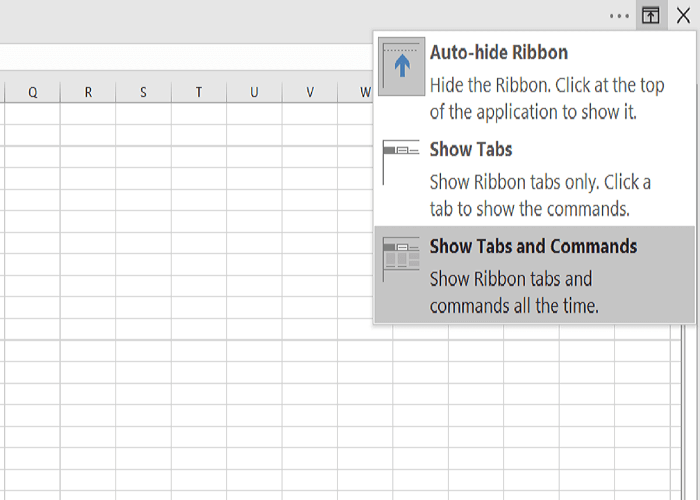
- একটি এমএস এক্সেল উইন্ডোতে, নিম্নলিখিত বিকল্পগুলি প্রকাশ করতে রিবন প্রদর্শন বিকল্প আইকনে ক্লিক করুন:
- ফিতাটি স্বয়ংক্রিয়ভাবে আড়াল করুন:
- আপনি শীটটিতে কাজ করার সময় ফিতাটি অদৃশ্য হয়ে যায় এবং যখন আপনি ALT তে আঘাত করেন বা আরও উপবৃত্ত আইকনে ক্লিক করেন তখনই এটি প্রদর্শিত হয় ।
- ট্যাবগুলি দেখান:
- কেবলমাত্র ট্যাবগুলি প্রদর্শন করুন এবং সরঞ্জামদণ্ড এবং ফিতাটি লুকিয়ে রাখুন।
- ট্যাব এবং আদেশগুলি দেখান:
- ট্যাবস এবং আদেশগুলি সর্বদা প্রদর্শন করুন।
- নিখোঁজ এক্সেল সরঞ্জামদণ্ডটি দেখানোর জন্য আপনার সরঞ্জামদণ্ডটি প্রদর্শন করতে ট্যাব প্রদর্শন করুন বা ট্যাবগুলি প্রদর্শন করুন এবং কমান্ডগুলি নির্বাচন করুন ।
2 যদি অ্যাড-ইনগুলির ট্যাবটি এক্সেলে প্রদর্শিত না হয়
- পৃষ্ঠার শীর্ষে ফাইল মেনু লিঙ্কটি হিট করুন ।
- ফাইল মেনু থেকে, বিকল্পগুলি নির্বাচন করুন ।
- এর পরে, বাম প্যানেল থেকে অ্যাড-ইন বিভাগে নেভিগেট করুন এবং অক্ষম আইটেমগুলি নির্বাচন করুন ।
- যদি এক্সেল অ্যাড-ইন অক্ষম করে তবে আপনি এটি এখানে তালিকায় পাবেন list
- অ্যাড-ইন, যার জন্য তার ট্যাব অনুপস্থিত নির্বাচন করুন এবং আঘাত সক্ষম করুন ।
3 যখন এক্সেল সরঞ্জামদ্বারা অনুপস্থিত তখন এর অন্যান্য সমাধান
- প্রেস Ctrl + এফ 1, যা পটি শর্টকাট।
যখন সরঞ্জামদণ্ডটি দৃশ্যমান হয় তখন ফিতা বোতাম টিপুন এটি লুকিয়ে রাখে। এক্সেলটিতে যদি সরঞ্জামদণ্ডটি না দেখানো হয় তবে ফিতা শর্টকাট এটিকে দৃশ্যমান করে তোলে।
- অস্থায়ীভাবে ফিতা দেখতে একটি ট্যাবে ক্লিক করুন।
- তারপর, স্ক্রিনের নীচে ডান দিকে, ক্লিক করুন পিন স্থায়ীভাবে পর্দায় পটি পিন আইকন।
- দৃশ্যমান ট্যাব নামের উপর ডাবল ক্লিক করুন।
- ট্যাবটিতে রাইট-ক্লিক করুন এবং রিবনটি সঙ্কুচিত করুন (বা আপনার এক্সেল সংস্করণের উপর নির্ভর করে ফিতাটি ছোট করুন )টি আনচেক করুন ।
- আপনি যদি শীটটিতে কাজ করার সময় স্বতঃ-লুকানো ফিতাটির বিকল্পটি নির্বাচন করেন, ফিতা এবং সরঞ্জামদণ্ড অদৃশ্য হয়ে যাবে।
- এগুলি দেখতে, কেবলমাত্র আপনার মাউসটিকে ওয়ার্কবুকের শীর্ষে নিয়ে যান এবং ক্লিক করুন।
নোট করুন যে উপরের আইটেমগুলি এক্সেল ইস্যুতে প্রদর্শিত না হওয়া সরঞ্জামদণ্ডটি সমাধান করার পদক্ষেপ নয়; এগুলি বরং স্বতন্ত্র সমাধান যা আপনাকে আপনার সরঞ্জামদণ্ডটি এক্সেলে ফিরে পেতে সহায়তা করতে পারে। এছাড়াও, আপনি যে কোনও ক্রমে চেষ্টা করে দেখতে পারেন।
এক্সেলটিতে ফিতা বা সরঞ্জামদণ্ডটি প্রদর্শিত হচ্ছে না খুব কমই কোনও সমস্যা বা বাগের চিহ্ন; এটি বেশিরভাগই ফিতা প্রদর্শন সেটিংসের কারণে হয়। এক্সেল টুলবার অনুপস্থিত দেখানোর জন্য ফিতা শর্টকাট (CTRL + F1) টিপুন।
যদি এটি এখনও সমস্যার সমাধান না করে, তবে এই পৃষ্ঠায় অন্য একটি সমাধান চেষ্টা করে দেখুন।